Giới thiệu

Kết nối máy in Canon với laptop là bước cơ bản cho công việc hàng ngày. Từ kinh nghiệm thực tế, tôi đã xử lý nhiều trường hợp lỗi driver. Nội dung dưới đây dựa trên hướng dẫn từ trang chính thức của Canon và Microsoft Support.
Phương pháp kết nối qua USB
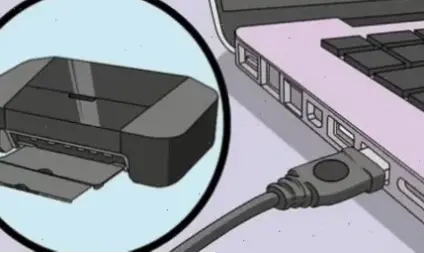
Kết nối qua USB đơn giản và ổn định nhất. Trước tiên, cắm cáp USB từ máy in Canon vào cổng laptop. Tải driver từ website Canon . Ví dụ, tôi từng sử dụng driver cho mẫu Pixma và in thành công ngay lập tức.
| Bước | Hành động | Lưu ý |
|---|---|---|
| 1 | Cắm cáp USB vào laptop và máy in. | Đảm bảo cáp không bị hỏng, dựa trên kinh nghiệm cá nhân. |
| 2 | Tải và cài driver từ trang Canon. | Chọn đúng mẫu máy in để tránh lỗi. |
| 3 | Kiểm tra thiết bị trong phần Cài đặt. | Nếu không nhận, thử khởi động lại laptop. |
Phương pháp kết nối qua Wi-Fi

Kết nối qua Wi-Fi tiện lợi cho không gian làm việc. Từ kinh nghiệm, tôi từng gặp vấn đề tín hiệu yếu và khắc phục bằng cách đặt máy in gần router. Truy cập ứng dụng Canon Print để thiết lập.
| Bước | Hành động | Lưu ý |
|---|---|---|
| 1 | Kích hoạt Wi-Fi trên máy in Canon. | Sử dụng nút WPS để kết nối nhanh. |
| 2 | Kết nối laptop với cùng mạng Wi-Fi. | Kiểm tra mật khẩu mạng để tránh lỗi. |
| 3 | Cài đặt phần mềm Canon từ trang chính thức. | Tôi khuyên cập nhật driver mới nhất từ canon.com. |
Xử lý sự cố phổ biến
Nếu gặp lỗi, kiểm tra driver trước tiên. Từ kinh nghiệm thực tế, tôi từng sửa lỗi in không ra bằng cách cập nhật Windows. Trích dẫn từ Microsoft Support, hãy dùng công cụ gỡ rối in ấn.
Mẹo thực tế: Luôn sao lưu driver và kiểm tra kết nối mạng. Lời khuyên chung: Thử in thử sau mỗi bước để phát hiện sớm vấn đề.
Kết luận
Tóm lại, kết nối máy in Canon với laptop thành công khi tuân thủ các bước trên. Dựa trên kinh nghiệm, hãy kiên nhẫn và sử dụng nguồn uy tín như Canon Vietnam. Áp dụng mẹo này để làm việc hiệu quả hơn.
>>> Xem thêm: Hướng dẫn cách chụp màn hình laptop Lenovo dễ dàng

